Лучшие эмуляторы Android для игр

В этой статье Quantrimang приводит только список лучших эмуляторов Android для игр.
GameLoop позволяет геймерам снимать видео во время игры и даже делать скриншоты во время игры. Это хорошая и полезная функция, но также часто забываемая в этом эмуляторе Android .
Многие люди часто имеют привычку использовать сочетания клавиш для создания снимков экрана на своем компьютере каждый раз, но они также забывают, что таким образом вы можете сделать только один снимок / время. В то же время, когда захват завершен, вы должны сохранить или вставить его куда-нибудь ( например, Photoshop ), прежде чем сможете снова снимать. Но когда вы играете в игру, когда вы вставляете эту картинку, случается так много ситуаций, которые напрямую влияют на результат всей игры.
Таким образом, использование кнопки захвата экрана Gameloop поможет вам свободно играть в игры и делать фотографии, не переключая вкладки.
Шаг 1: Вы запускаете приложение эмулятора Gameloop на своем компьютере, затем открываете любую игру, которая делает фотографии игрового процесса (например, с помощью игры PUBG Mobile ).
Шаг 2: Войдите в свою учетную запись, затем в основном интерфейсе этой игры на выживание вы увидите интерфейс, показанный ниже. Чтобы иметь возможность делать снимки экрана PUBG Mobile, вам просто нужно щелкнуть левой кнопкой мыши значок « Снимок экрана» (квадрат со знаком плюс), как показано на рисунке ниже.
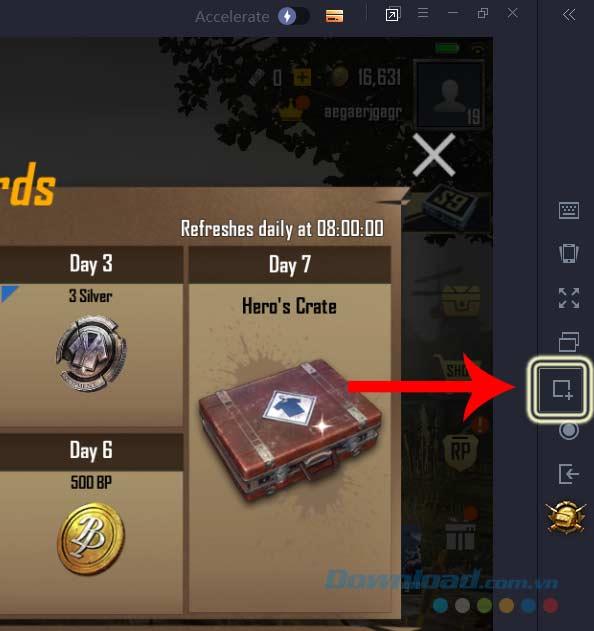
Шаг 3: Теперь вы увидите, что игровой экран захвачен и имеет миниатюрный эффект
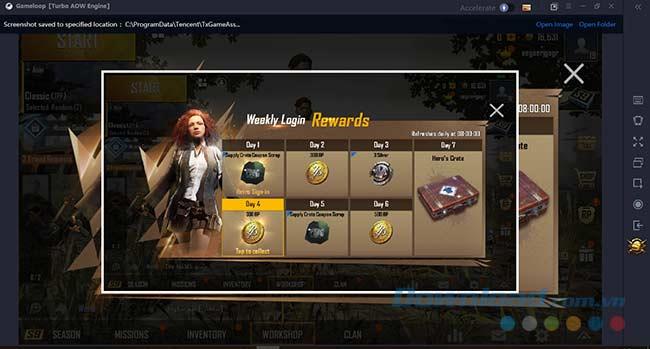
В то же время в правом верхнем углу этого симулятора также отобразятся 2 варианта:
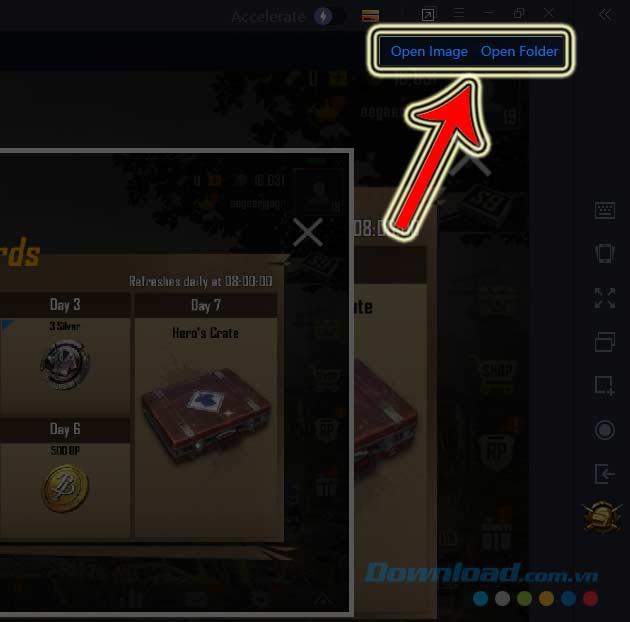
Шаг 4. Если вы выберете « Открыть изображение» , изображение откроется с помощью инструмента по умолчанию, который вы обычно используете на своем компьютере.
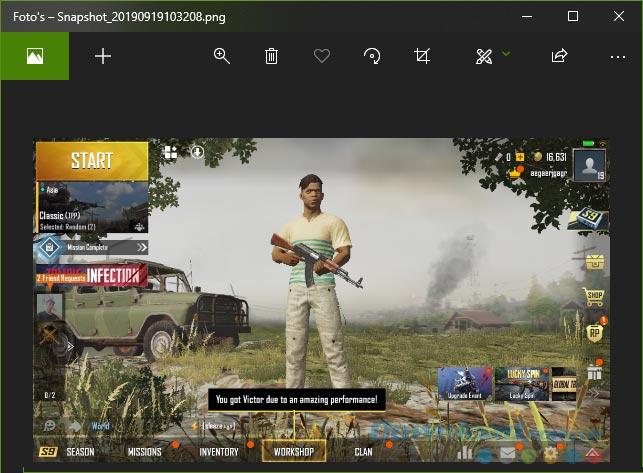
И если вы откроете папку, содержащую ( Открыть папку ), вы увидите, что все фотографии сохранены в пути по умолчанию.
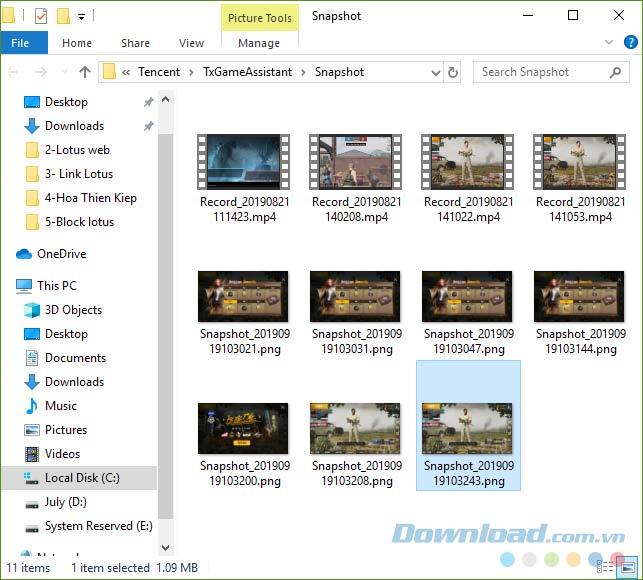
Если вы не хотите сохранять снимок экрана в текущем местоположении, вы можете легко изменить это положение, выбрав значок из трех штрихов в правом углу игрового экрана или выбрав Следующие настройки .
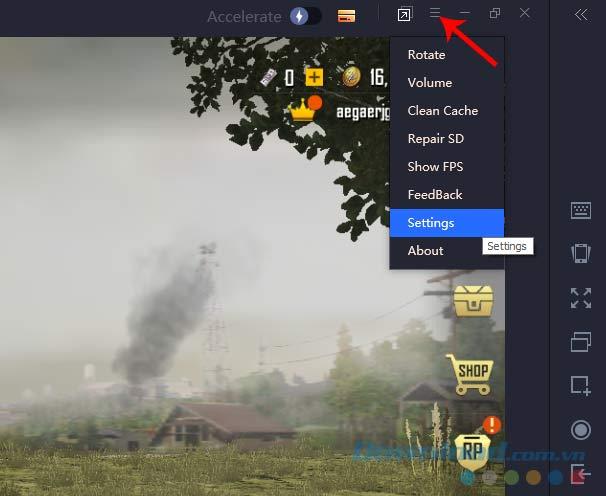
Мы можем сделать то же самое в основном интерфейсе Gameloop.
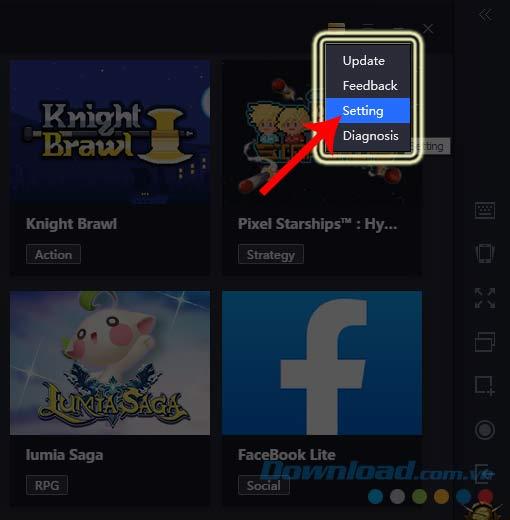
Появится окно Центра настроек , выберите Обзор ...
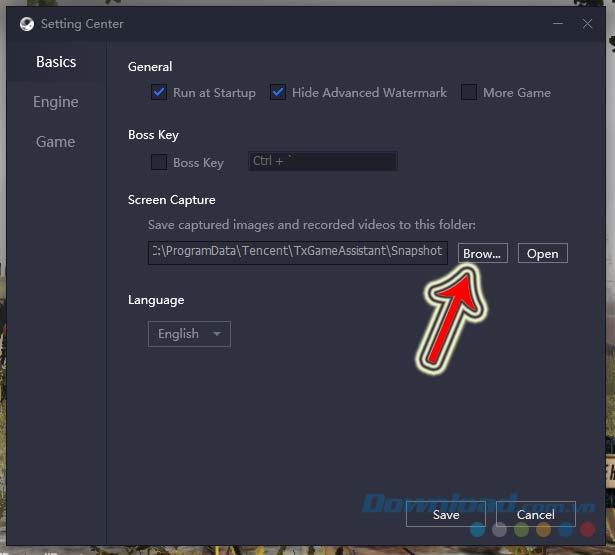
Затем выберите еще раз и установите местоположение для сохранения нового снимка экрана. Наконец, щелкните левой кнопкой мыши на Сохранить, чтобы сохранить.
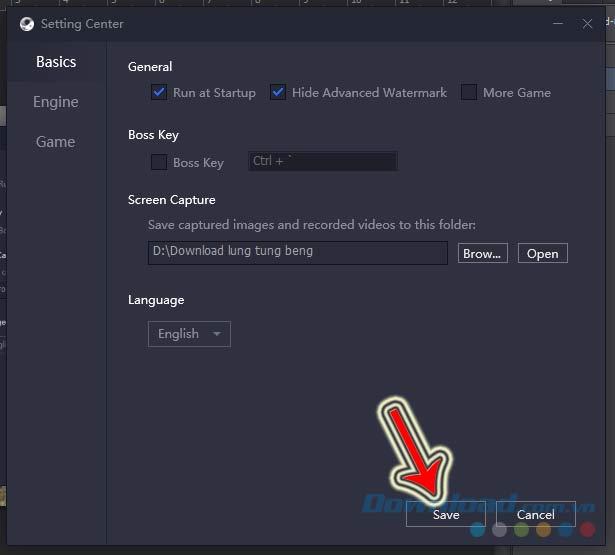
Это также знакомые инструкции, которыми Download.com.vn руководствовался в статье « Как включить игровой экран в GameLoop ». С этим небольшим советом мы можем легко делать фотографии и играть в игры на этом симуляторе.
В этой статье Quantrimang приводит только список лучших эмуляторов Android для игр.
Как обновить PUBG Mobile в Gameloop за 3 простых шага. Играть в PUBG Mobile в Gameloop - это увлекательное занятие.
Каждый раз, когда GameLoop обновляется, этот эмулятор добавляет новые популярные мобильные игры для пользователей.
В вашей системе недостаточно памяти. Узнайте, как устранить ошибку нехватки памяти в эмуляторе GameLoop с помощью полезных советов и стратегий.
Как выявить и исправить некоторые распространенные ошибки в Tencent Gaming Buddy - одном из лучших на сегодняшний день мобильных игровых эмуляторов на ПК.
В Lien Quan Mobile есть много коротких терминов, которые помогут вам быстро и эффективно общаться во время соревнований. А теперь Совет Лянь Цюань рассмотрит самые основные термины, которые должны понимать генералы.
Благодаря Nintendo Switch Online исследовать сотни классических игр для NES, SNES, N64, Game Boy и Sega Genesis стало проще, чем когда-либо.
Прежде чем обновлять память, попробуйте воспользоваться настройками, описанными в этом руководстве, чтобы улучшить время загрузки игровых данных в Windows.
Хороший телевизор для игр оценивается по многим факторам. Основное внимание уделяется качеству изображения, контрастности, цвету, точности, а еще одним фактором является задержка ввода.
Все любят получать что-то бесплатно. Однако когда речь заходит о бесплатных мобильных играх, мы все знаем, что на самом деле они не бесплатны.
Ошибка 500 — знакомое сообщение, с которым сталкиваются многие игроки при использовании Epic Games Store.
Football Manager 2024 доступен бесплатно в магазине Epic Games до 12 сентября, и вы можете загрузить его на свой компьютер.
Зомби всегда были привлекательной темой в компьютерных играх и фильмах ужасов. Издатели игр эксплуатировали эту тему и добились большого успеха благодаря жанру зомби-хорроров.
Игра Tai Uong уже официально выпущена и позволяет игрокам загрузить ее на свои компьютеры через платформу распространения игр Steam.
Чтобы играть в игру про динозавров T-rex Run на Chrome как в автономном режиме, так и в режиме онлайн, вам просто нужно следовать этому простому руководству. На экране появится милый динозавр T-rex, и вы сможете начать игру.
Среди геймеров уже давно ведутся споры о том, что лучше использовать для игр: ноутбук, настольный компьютер или консоль. Хотя каждый вариант имеет свои преимущества, игры на ноутбуке имеют свои уникальные особенности.
Если вы ищете новые впечатления, перед добавлением мода в игру следует помнить о нескольких вещах.
Если вы столкнулись с проблемами низкого FPS во время игр на Windows, выполните следующие действия, чтобы устранить проблемы с низким FPS и вернуться к высококачественному игровому процессу.
Хотите узнать, кто победил в GOTY 2024? The Game Awards 2024 или хотите краткий обзор всех победителей, прочитайте от начала до конца
Существует множество игр, в которые можно играть без подключения к Wi-Fi или использования данных. Если вы ищете такие офлайн-игры, то эта статья для вас.

















